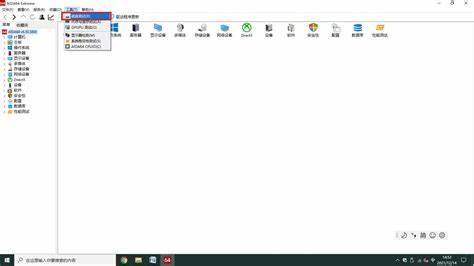加装第二块硬盘后怎么设置
2024-04-13 01:34:21问答浏览:5216次
最新回答:可以通过以下方法解决问题:
我要提问
登录后回复
共 1 个回答
-
台式电脑:
1. 关闭电脑并拔下电源插头。
2. 打开机箱。
3. 找到主板上的硬盘接口(SATA 或 M.2)。
4. 将第二块硬盘连接到接口。
5. 将机箱重新装好并插回电源。
笔记本电脑:
1. 关闭电脑并拔下电源适配器。
2. 取下后盖或电池。(具体步骤因笔记本电脑型号而异)
3. 找到硬盘托架。
4. 将第二块硬盘插入硬盘托架。
5. 重新安装后盖或电池。
启动电脑并配置硬盘:
1. 启动电脑。
2. 进入 BIOS 设置菜单。(具体方法因主板型号而异,通常按 F2、Del 或 Esc 键)
3. 找到存储设备设置。
4. 将第二块硬盘设置为可启动(仅适用于您想从中启动操作系统的硬盘)。
5. 保存设置并退出 BIOS。
6. 启动操作系统安装程序或磁盘管理实用程序。
7. 初始化和格式化第二块硬盘。(仅适用于新硬盘)
在 Windows 中分配驱动器号:
1. 打开磁盘管理实用程序。(在 Cortana 中搜索“磁盘管理”)
2. 右键单击未分配的空间。
3. 选择“新建简单卷”。
4. 按照向导中的步骤完成驱动器号的分配。
在 macOS 中分配驱动器号:
1. 打开磁盘工具实用程序。(在 Spotlight 中搜索“磁盘工具”)
2. 选择第二块硬盘(分区)。
3. 单击“分区”标签。
4. 单击“+”按钮添加新分区。
5. 输入分区名称和大小。
6. 单击“应用”。赞21回复举报
我也是有底线的人~
点击加载更多
相关资讯
更多热门新闻
-
 由他 2003位用户围观了该问题
由他 2003位用户围观了该问题 -
 肖肖 474位用户围观了该问题
肖肖 474位用户围观了该问题 -
 那一抹蓝 465位用户围观了该问题
那一抹蓝 465位用户围观了该问题
.jpg)